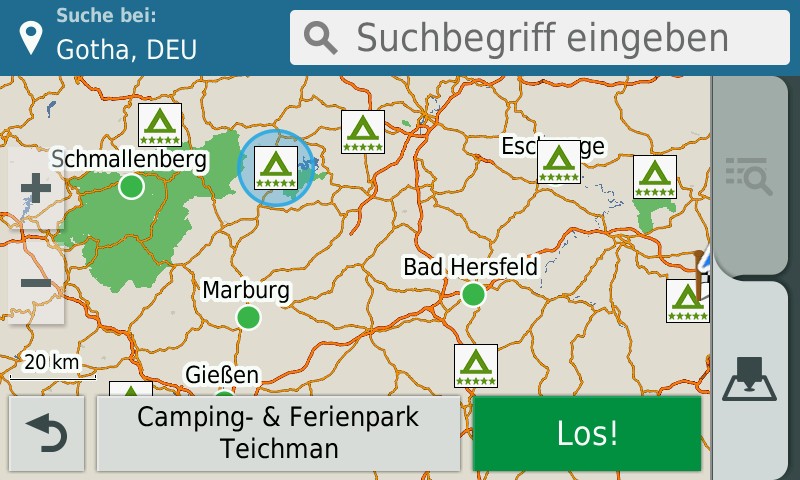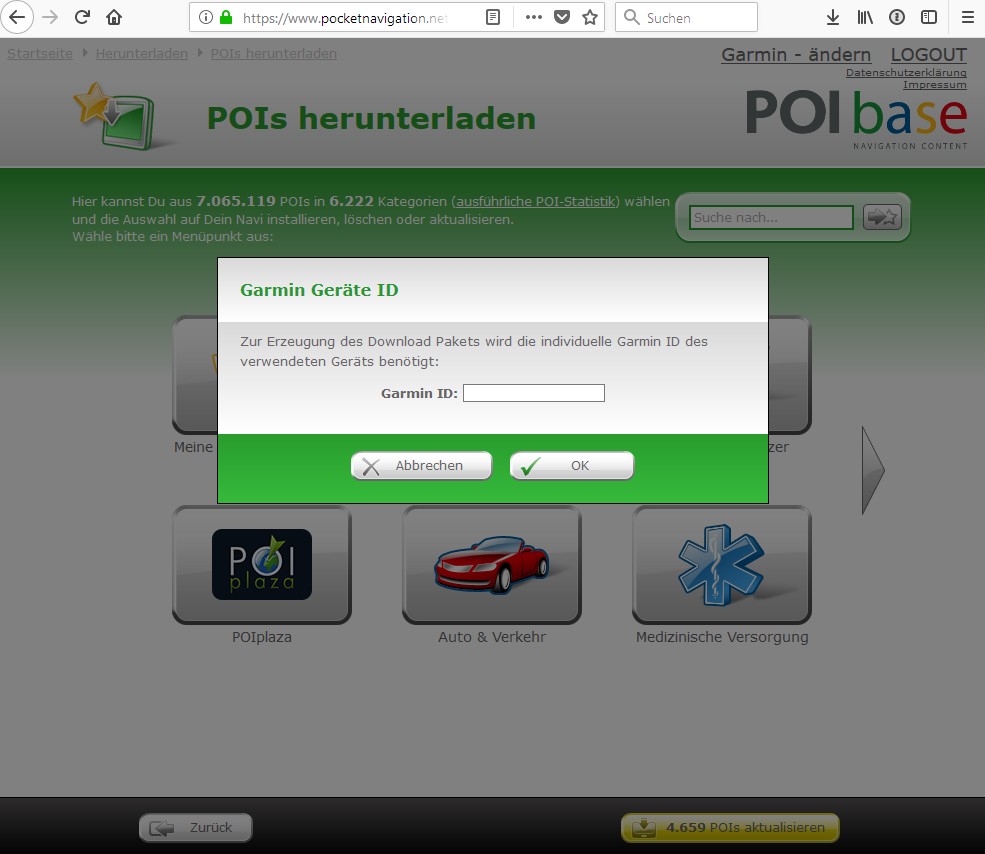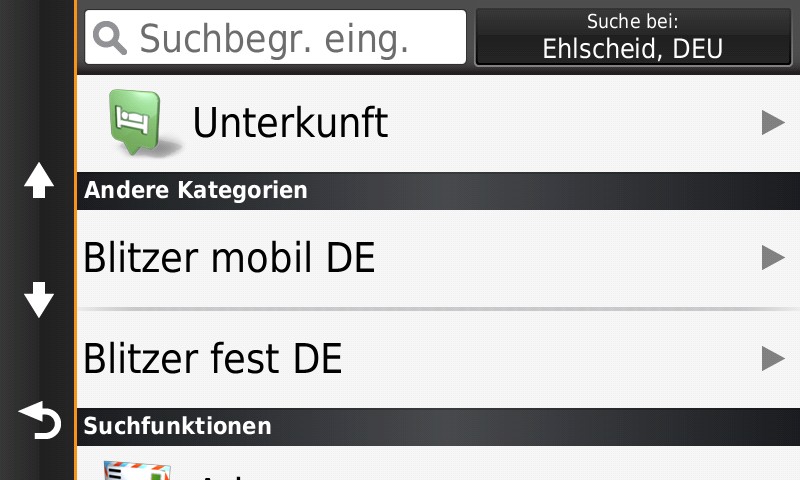Mit POIbase lassen sich nahezu alle Straßen- und Outdoor-Navigationsgeräte von Garmin einfach und komfortabel mit zusätzlichen POIs und Standorten von mobilen und festen Blitzern bestücken. Mit der Software ist die Installation der Daten in kürzester Zeit abgeschlossen und die Fahrt oder Wanderung kann beginnen.
Folgende Navigationssysteme von Garmin sind mit POIbase kompatibel:
- Garmin Drive Serie
- Garmin nüvi Serie
- Garmin dezl Serie
- Garmin zumo Serie
- Garmin StreetPilot Serie
- Garmin eTrex Serie
- Garmin Oregon Serie
- Garmin GPSMAP Serie
- Garmin Montana Serie
- Garmin Monterra Serie
- Garmin Edge Serie (mit Kartendarstellung)
- Garmin Dakota Serie
- Garmin Astro
- Garmin Alpha
Funktionalität
- Automatische Erkennung in der POIbase Software
- Blitzer-Anzeige auf der Karte inkl. visueller Warnung
- POI-Anzeige auf der Karte mit hochauflösenden Icons
- Akustische Warnungen vor Blitzern mit individueller Sprachausgabe
- Richtungsabhängige Warnung vor Blitzern (nur bei Auswahl der Garmin-Pakete)
Besonderheiten
- Damit POIbase ein angeschlossenes Garmin-System in der "Schnellen Erkennung" automatisch erkennt, muss der kostenlose Garmin POI-Loader installiert sein. Der Garmin POI-Loader sollte vor der Nutzung von POIbase nicht manuell gestartet werden.
- Es gibt bei Garmin keine Möglichkeit, die Zoomstufe festzulegen, ab welcher ein POI-Icon in der Karte angezeigt wird. Daher muss man teilweise sehr nahe in die Karte reinzoomen, ehe ein POI-Icon angezeigt wird. Das hat zur Folge, dass man während der Fahrt nicht immer alle POIs auf der Karte sieht. Bei einigen Garmin-Geräten werden die POIs nur während der Fahrt und in der Nähe der Route angezeigt.
- POIbase bietet zwei Möglichkeiten, die Blitzer zu installieren. Die Art der Installation wird über POIbase in den "Einstellungen" unter "Garmin Pakete" geändert.
Garmin Pakete aktiviert: Richtungsabhängige Warnung inkl. Sprachausgabe, aber keine Möglichkeit, den Umfang der potenziellen mobilen Blitzer einzustellen bzw. die Sprachwarnung zu deaktivieren und individuelle Warnungen festzulegen (z.B. Warnabstand)
Garmin Pakete deaktiviert: Die Installation erfolgt im Hintergrund über den Garmin POI-Loader. Es ist keine richtungsabhängige Warnung möglich, dafür kann die Sprachausgabe deaktiviert werden, der Umfang der potenziellen mobilen Blitzer kann angepasst werden und es können über die manuelle Nutzung des Garmin POI-Loaders (statt der Express-Einstellungen) auch individuelle Warnungen sowie Änderungen an der Warndistanz vorgenommen werden.
Wir empfehlen die Nutzung der Garmin Pakete und daher ist diese Einstellung Standard!
Gehen Sie wie folgt vor, um POIs und oder Blitzer auf Ihr Garmin Gerät zu übertragen:
- Garmin-Gerät mit dem PC verbinden und POIbase PC-Software starten.
- In POIbase die "Schnelle Erkennung" wählen und danach "Garmin" sowie das Zielgerät bzw. Laufwerk (Speicherkarte möglich).
- Die gewünschten POI-Kategorien können unter "POIs & Blitzer laden POIs Herunterladen" über den Button "Hinzufügen" ausgewählt werden.
- Nachdem alle gewünschten POI-Kategorien hinzugefügt wurden, kann die Auswahl unter "POIs & Blitzer laden POIs herunterladen Meine ausgewählten POIs" kontrolliert werden.
- Über den gelben Button "POIs herunterladen" startet der Download.
- Nachdem die Daten auf den PC heruntergeladen wurden, fragt POIbase, ob die Daten "automatisch" oder "manuell" vom Garmin POI-Loader verarbeitet werden sollen.
- In der Regel sollte "automatisch" gewählt werden, es sei denn die Warneinstellungen sollen vom Standard abweichen. Es entsteht dann allerdings ein recht hoher Einstellungsaufwand, daher empfehlen wir die "automatische" Verarbeitung.
- Der Garmin POI-Loader verarbeitet im Hintergrund die POI-Daten und POIbase überträgt die Daten auf das Gerät bzw. die Speicherkarte.
- Auf dem Garmin-Navi sind die POIs und Blitzer unter "Zieleingabe POIs Benutzer-POIs" (bzw. andere Kategorien) zu finden.
Video
Das ausführliche Anleitungsvideo erklärt alle Schritte sowie alle Einstellungen und die Möglichkeit, POIs und Blitzer über die POIbase Software zu bearbeiten und eigene POI-Kategorien zu importieren.
POIbase Web-Edition aufrufen
Starten Sie zunächst die POIbase Web-Edition, indem Sie folgenden Link aufrufen: POIbase Web-Edition
Anmelden bzw. POIbase Nutzer erstellen
POIbase kann aktuell nur von registrierten Benutzern verwendet werden. Für die kostenlose Registrierung ist es wichtig, eine echte E-Mail-Adresse zu verwenden, denn die Zustellung des POI-Download-Links erfolgt über den Versand einer E-Mail.
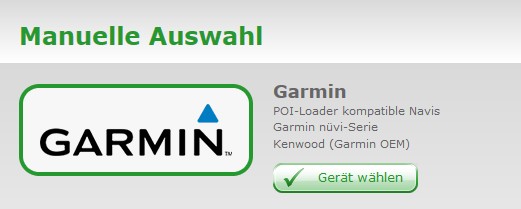 System auswählen
System auswählen
Nach der Anmeldung wird das Garmin System über "Gerät wählen" bestätigt. Dazu in der Liste der Systeme nach unten scrollen. POIbase speichert die letzte Auswahl, so dass diese Auswahl nur zum Beginn nötig ist.
POI-Export Auftrag erstellen
Über "POIs & Blitzer laden POIs herunterladen" zunächst eine gewünschte Ober-Kategorie auswählen und dann in der letzten Ebene die POI-Kategorien durch den Button "Hinzufügen" zur persönlichen POI-Auswahl hinzufügen. Über den Button "Zurück" können weitere Kategorien aufgerufen und nach und nach hinzugefügt werden. Die aktuelle Auswahl kann unter "POIs & Blitzer laden POIs herunterladen Meine ausgewählten POIs" kontrolliert werden.
Über den gelben Button "POIs herunterladen" rechts unten wird der POI-Export-Auftrag gestartet. Sofern noch keine Garmin Geräte ID in den persönlichen Daten hinterlegt ist, fordert POIbase nun zur Eingabe der Garmin Geräte ID auf.
Die "Garmin Geräte ID" kann im Garmin Navi unter "Einstellungen Gerät Info" abgelesen werden (siehe Screenshots weiter unten).
Der Auftrag wird von unserem Server abgearbeitet, was zwischen 1 und 60 Minuten dauern kann. Nach Fertigstellung des POI-Download-Paketes erfolgt die Versendung des Download-Links per E-Mail. Während der Verarbeitung des Auftrages auf unserem POI-Server ist die weiter Aus- oder Abwahl von POI-Kategorien bzw. die neue Erstellung eines Auftrages gesperrt.
POI-Export herunterladen
Klicken Sie den Download-Link in der E-Mail und speichern Sie die Datei auf Ihrem PC/Mac ab. Ein typischer Dateiname sieht z.B. so aus: 447894-2018-10-09.zip (der letzte Teil ist das Datum des Exportes). Bitte entpacken Sie die ZIP-Datei zunächst lokal auf Ihrem PC/Mac.
POI-Daten kopieren
Kopieren Sie den Inhalt des Ordners "Garmin POI" in den gleichnamigen Ordner des Garmin Navis. Dabei ist es wichtig, alle Dateien mit den Endungen *.GPI *.GMA sowie *.UNL zu kopieren. Die Daten können sowohl in den internen Speicher als auch auf eine Speicherkarte kopiert werden, sofern in den Ordner "Garmin POI" kopiert wird.
Auf dem Garmin Navi sind die POIs und Blitzer unter "Zieleingabe POIs Benutzer-POIs" (bzw. andere Kategorien) zu finden.
Einige Navis von Garmin nutzen den MTP-Modus (Media Transfer Protocol), um Daten mit einem angeschlossenen Computer auszutauschen. Da Mac den MTP-Modus im Gegensatz zu Windows PCs nicht so einfach erkennt, benötigt man das Programm „Android File Transfer“. Sofern dieses Programm noch nicht auf dem jeweiligen Mac System installiert wurde, kann es auf der offiziellen Google Android Seite kostenlos heruntergeladen werden. Nach der Installation des Programms „Android File Transfer“ wird das Navi beim Anschließen automatisch erkannt. Hierdurch öffnet sich ein Fenster, in welchem auch die Ordner Garmin POI zu finden sind.